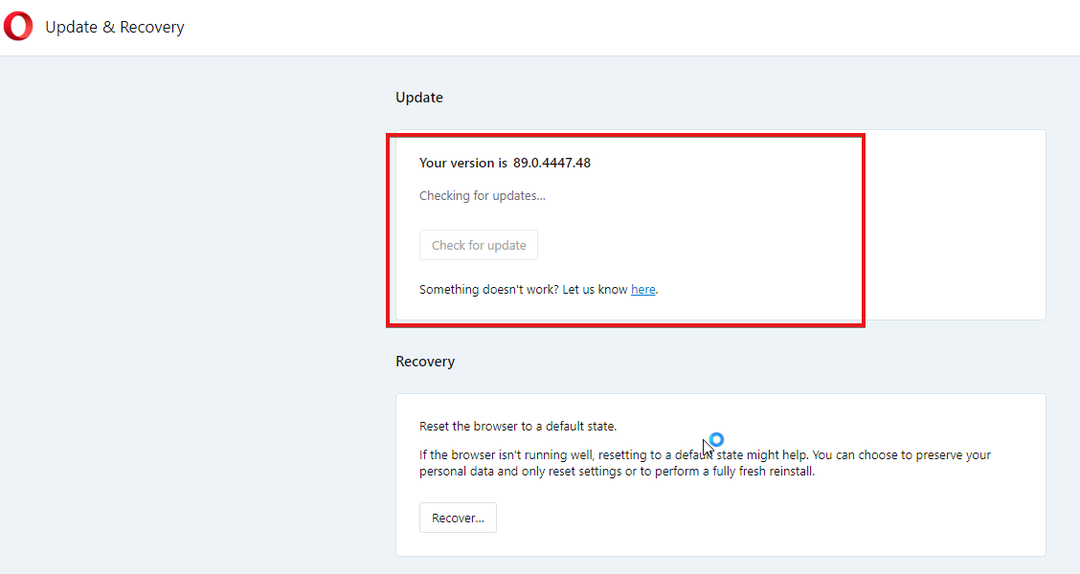- कई उपयोगकर्ता ओपेरा क्रिप्टो वॉलेट कनेक्शन त्रुटि का अनुभव करते हैं, जिससे अन्य लोग चिंतित होते हैं कि आगे क्या करना है।
- वॉलेट उपयोगकर्ताओं को एक्सटेंशन और ऐड-ऑन का उपयोग किए बिना ब्राउज़र पर क्रिप्टो एक्सेस करने में सक्षम बनाता है।
- ओपेरा ब्राउज़र ब्रेव को क्रिप्टोक्यूरेंसी भुगतान स्वीकार करने वाले एकमात्र ब्राउज़र के रूप में शामिल करता है।

CCleaner सबसे भरोसेमंद सॉफ़्टवेयर में से एक है जो आवश्यक सिस्टम तत्वों के साथ हस्तक्षेप न करते हुए आपके पीसी को साफ और अनुकूलित रखता है। इसे अभी डाउनलोड करें को:
- एक निर्दोष ब्राउज़िंग के लिए अपना कैश और कुकी साफ़ करें
- रजिस्ट्री त्रुटियों और टूटी हुई सेटिंग्स को साफ करें
- तेज पीसी स्टार्टअप के साथ तेजी से काम करें और खेलें
- अपने पीसी के स्वास्थ्य की जाँच करें
CCleaner ने आपके पीसी को अक्सर आने वाली त्रुटियों और विशिष्ट कार्यक्रमों की खराबी से सुरक्षित रखने के लिए ड्राइवर अपडेटर और सॉफ़्टवेयर अपडेटर को भी शामिल किया है।CCleaner द्वारा डाउनलोड किया गया है 0 इस महीने पाठकों।
ओपेरा ने क्रिप्टो प्रेमियों का समर्थन करने के लिए ओपेरा क्रिप्टो वॉलेट की शुरुआत की और उन्हें बहुत सारी सुरक्षा और गोपनीयता के साथ वेब 3 सुविधाओं का आनंद लेने में सक्षम बनाया।
उन्होंने अन्य सेवाओं तक आसान पहुंच बनाने के लिए कई ब्लॉकचेन प्रदाताओं जैसे फॉइन, पॉलीगॉन, सोना, बिटकॉइन, रोनिन, नर्वोस, आदि के साथ भागीदारी की।
यह ओपेरा ब्राउज़र पर एक सेटिंग के रूप में आता है, जहां आप इसे चालू और बंद कर सकते हैं और सभी अवसरों को अनलॉक करने के लिए अपने मोबाइल से कनेक्ट कर सकते हैं।

उन्होंने उपयोगकर्ताओं को ब्राउज़र से भुगतान और लेनदेन करने में सक्षम बनाया है। मददगार होने के बावजूद, किसी को अपने वॉलेट तक पहुँचने में कनेक्शन की समस्या का अनुभव हो सकता है।
यह लेख क्रिप्टो वॉलेट कनेक्शन त्रुटि के निवारण के कई तरीकों पर चर्चा करेगा।
ओपेरा क्रिप्टो वॉलेट कनेक्शन त्रुटियों के कारण क्या हैं?
इस त्रुटि का मुख्य कारण नेटवर्क से संबंधित समस्या है। अधिकांश उपयोगकर्ता जिनके पास नेटवर्क समस्याएँ या अनुचित नेटवर्क कॉन्फ़िगरेशन हैं, उन्हें अपने वॉलेट तक पहुँचने में कठिनाई हो सकती है और त्रुटि का अनुभव हो सकता है।
वीपीएन, फायरवॉल और एंटीवायरस जैसे तीसरे पक्ष के ऐप का उपयोग एक और आम है, जो उपयोगकर्ता के आईपी को क्रिप्टो वॉलेट के आईपी पते तक पहुंचने से रोकता है।
ऐसे कई तरीके हैं जिनसे आप त्रुटि को ठीक कर सकते हैं और ओपेरा के साथ अपने क्रिप्टो अनुभव का आनंद लेना जारी रख सकते हैं।
मैं विंडोज 10 और 11 में ओपेरा क्रिप्टो वॉलेट त्रुटि को कैसे ठीक कर सकता हूं?
1. अपने पीसी को पुनरारंभ करें

अपने कंप्यूटर को पुनरारंभ करने से आपको त्रुटि से छुटकारा पाने में मदद मिल सकती है। बस क्लिक करें शुरू करना बटन, फिर शक्ति आइकन, और चुनें पुनर्प्रारंभ करें.
यह आपके पीसी को कैशे और अस्थायी फ़ाइलों को साफ़ करके किसी भी प्रदर्शन समस्या को दूर करने में सक्षम बनाता है जो कंप्यूटर के समग्र प्रदर्शन को प्रभावित कर सकता है।
यह रैम को फ्लश करता है और सभी उभरते मुद्दों जैसे अपडेट, एप्लिकेशन क्रैश, नेटवर्क मुद्दों आदि को ठीक करता है।
2. ब्राउज़र कैश और कुकी साफ़ करें
- अपना ओपेरा ब्राउज़र खोलें। पर क्लिक करें समायोजन चिह्न।

- पर क्लिक करें विकसित विकल्प।

- चुनना गोपनीयता और सुरक्षा.

- को चुनिए समस्त ब्राउज़िंग डेटा साफ़ करें विकल्प।

- चुनें समय सीमा को पूरा समय, नियन्त्रण ब्राउज़िंग इतिहास, कुकीज़ और अन्य साइट डेटा, संचित चित्र और फ़ाइलें, और क्लिक करें शुद्ध आंकड़े.

जब आप ओपेरा जैसे ब्राउज़र का उपयोग करते हैं, तो यह आपके द्वारा देखी जाने वाली वेबसाइटों की जानकारी को उसके कैशे और कुकीज़ में सहेजता है।
इन्हें साफ़ करने से वेबसाइट की फ़ॉर्मेटिंग और लोडिंग समस्याओं में मदद मिल सकती है, साथ ही आपकी ब्राउज़िंग गतिविधि अधिक सुरक्षित हो सकती है।
बेशक, आप CCleaner जैसे समर्पित सफाई उपकरण का उपयोग करके वह सब बहुत आसान और स्वचालित रूप से कर सकते हैं।
यह एक प्रसिद्ध कंप्यूटर अनुकूलन ऐप है जिसमें एक क्लिक के साथ आपके इतिहास और कुकीज़ फ़ाइलों को साफ़ करने के लिए शक्तिशाली उपकरण शामिल हैं।
CCleaner द्वारा आपके ब्राउज़र की कुकी, ट्रैकर्स, इंटरनेट इतिहास, डाउनलोड इतिहास और कैश की स्वचालित सफाई इसकी सबसे अच्छी विशेषताओं में से एक है, और यह व्यक्तिगत सत्र गतिविधि को भी हटा सकती है।
⇒CCleaner प्राप्त करें
3. अपनी नेटवर्क सेटिंग जांचें
- दबाएं शुरू करना बटन और चुनें समायोजन.

- अब चुनें नेटवर्क और इंटरनेट.

- इसके बाद, पर क्लिक करें गुण आपके कनेक्शन का बटन।

- पर क्लिक करें निजी विकल्प और विंडो बंद करें।

विशेषज्ञ युक्ति: कुछ पीसी मुद्दों से निपटना मुश्किल है, खासकर जब यह दूषित रिपॉजिटरी या लापता विंडोज फाइलों की बात आती है। यदि आपको किसी त्रुटि को ठीक करने में समस्या आ रही है, तो आपका सिस्टम आंशिक रूप से टूट सकता है। हम रेस्टोरो को स्थापित करने की सलाह देते हैं, जो एक उपकरण है जो आपकी मशीन को स्कैन करेगा और पहचान करेगा कि गलती क्या है।
यहां क्लिक करें डाउनलोड करने और मरम्मत शुरू करने के लिए।
पुष्टि करें कि क्या आपकी नेटवर्क सेटिंग्स सार्वजनिक पर सेट हैं। सार्वजनिक नेटवर्क कभी-कभी उपयोगकर्ताओं को ब्लॉकचेन पोर्ट तक पहुँचने से रोकते हैं।
यदि यह काम नहीं करता है, तो किसी अन्य नेटवर्क से कनेक्ट करने का प्रयास करें, उदाहरण के लिए, यदि आप ईथरनेट का उपयोग करते हैं, तो वाई-फाई से कनेक्ट करने का प्रयास करें।
सार्वजनिक नेटवर्क का उपयोग कभी-कभी नेटवर्क के प्रदर्शन को प्रभावित करता है, जिससे यह धीमा हो जाता है। इसे बदलने का प्रयास करें निजी और बटुए से फिर से जुड़ रहा है।
4. अपना वीपीएन बंद करें
कभी-कभी वीपीएन आपको अपने वॉलेट तक पहुंचने से रोकता है। यह सॉफ़्टवेयर कभी-कभी वॉलेट से कनेक्शन को ब्लॉक कर देता है। यह आपके वॉलेट कनेक्शन के समग्र प्रदर्शन को प्रभावित कर सकता है और उस त्रुटि को बढ़ा सकता है।
वीपीएन उपयोगकर्ताओं को आईपी पते को अवरुद्ध करके वॉलेट तक पहुंचने से रोकता है जो सर्वर को रोकता है जो त्रुटि फेंकता है।
5. ओपेरा क्रिप्टो को नए सिरे से अपडेट या इंस्टॉल करें
-
ओपेरा वेबसाइट से निष्पादन योग्य फ़ाइल डाउनलोड करें. स्थापना प्रारंभ करने के लिए फ़ाइल पर डबल-क्लिक करें।

- चुनें उन्नत करना विकल्प चुनें और इंस्टॉलेशन समाप्त करने के लिए ऑनस्क्रीन विकल्पों का पालन करें। अपने बटुए को फिर से एक्सेस करने का प्रयास करें।

6. अन्य एक्सटेंशन अक्षम और अनइंस्टॉल करें
- अपना ओपेरा ब्राउज़र खोलें और दबाएं Ctrl + बदलाव + इ खोलने के लिए एक्सटेंशन सूची. ओपेरा आपके ब्राउज़र पर इंस्टॉल किए गए एक्सटेंशन की सभी सूची दिखाएगा।

-
क्लिक पर एक्स एक्सटेंशन की स्थापना रद्द करने के लिए साइन इन करें।

7. अपना डीएनएस फ्लश करें
- के पास जाओ शुरू करना बटन, प्रकार सही कमाण्ड, और चुनें व्यवस्थापक के रूप में चलाएं.

- निम्न कमांड टाइप करें और हिट करें दर्ज (इसे कुछ सेकंड दें, और आपको एक सूचना प्राप्त होगी कि DNS रिज़ॉल्वर कैश सफलतापूर्वक फ़्लश हो गया है):
ipconfig /flushdns
फ्लशिंग डीएनएस आपको आईपी और डीएनएस पतों को खत्म करने में मदद करता है जो कनेक्शन त्रुटि को साफ और हटाकर और उन्हें सही पते से बदल देते हैं।
DNS आपके द्वारा देखे जा रहे वॉलेट के आईपी पते को संभालता है। अन्य तरीकों जैसे रीस्टार्टिंग, वीपीएन, नेटवर्क चेंज आदि को आजमाने के बाद इस स्टेप को करें।
8. डीएनएस सर्वर बदलें
8.1 नियंत्रण कक्ष का प्रयोग करें
- के पास जाओ खोज बॉक्स, प्रकार कंट्रोल पैनल, और परिणामों पर ऐप पर क्लिक करें।

- दबाएं नेटवर्क और इंटरनेट विकल्प।

- को चुनिए नेटवर्क और साझा केंद्र.

- दबाएं एडॉप्टर सेटिंग्स बदलें.

-
दाएँ क्लिक करें पर नेटवर्क कनेक्शन आप उपयोग करें और चुनें गुण.

- I. पर टिक करेंइंटरनेट प्रोटोकॉल संस्करण 4 (टीसीपी/आईपीवी 4)।
- दबाएं गुण बटन।

- चुनना निम्नलिखित DNS सर्वर पतों का उपयोग करें.

- बदलने का प्रयास करें पसंदीदा डीएनएस सर्वर को 8.8.8.8 और 8.8.4.4 के रूप में वैकल्पिक डीएनएस सर्वर या 208.67.222.222 और 208.67.220.220 वैकल्पिक रूप से और क्लिक करें ठीक है.

- सेटिंग्स बंद करें।
पते बदलने के बाद, परिवर्तन सहेज लिए जाएंगे, और आप फिर से अपने क्रिप्टो वॉलेट से कनेक्ट करने का प्रयास कर सकते हैं।
8.2 कमांड प्रॉम्प्ट का प्रयोग करें
- के पास जाओ खोज बॉक्स प्रारंभ करें, प्रकार सही कमाण्ड, और चुनें व्यवस्थापक के रूप में चलाएं.

- प्रकार नेटशो और हिट दर्ज नेटवर्क सेटिंग्स खोलने के लिए।

- प्रकार इंटरफ़ेस शो इंटरफ़ेस आदेश और हिट दर्ज नेटवर्क एडेप्टर के नाम प्रदर्शित करने के लिए।

- निम्न कमांड टाइप करें (एक्स प्रतीकों को ऊपर उपयोग किए गए DNS पतों के साथ चरण 8.1 में बदलें। साथ ही, नेटवर्क नाम को अपने साथ बदलें):
इंटरफ़ेस आईपी सेट डीएनएस नाम = "नेटवर्क-नाम" स्रोत = "स्थिर" पता = "X.X.X.X"
- उसके बाद, पता बदल जाता है, और आप यह देखने की कोशिश कर सकते हैं कि क्या त्रुटि अभी भी मौजूद है।
9. इंटरनेट कनेक्शन चलाएँ टीसमस्या निवारण
- विंडोज़ पर क्लिक करें शुरू करना बटन और चुनें समायोजन.

- पर जाए अद्यतन और सुरक्षा.

- चुनना समस्याओं का निवारण और चुनें अतिरिक्त समस्या निवारक.

- को चुनिए इंटरनेट कनेक्शन विकल्प, फिर चुनें Daud. यह देखने के लिए कुछ मिनट दें कि क्या समस्या ठीक हो जाती है।

10. ओपेरा से संपर्क करें
यदि आपने उपरोक्त सभी विधियों का प्रयास किया है, तो भी आपको वही त्रुटि मिलती है। सबसे अच्छा तरीका यह है कि उन्हें ईमेल भेजकर उनसे संपर्क किया जाए, जिससे उन्हें पता चल सके कि समस्या निवारण के बाद भी आप किस समस्या का सामना कर रहे हैं।
वे आपकी मदद कर सकते हैं या आपको अन्य विकल्प दे सकते हैं जिनका आप उपयोग कर सकते हैं।
- आपकी क्रिप्टोकरेंसी को सुरक्षित रखने के लिए पीसी पर सर्वश्रेष्ठ क्रिप्टो वॉलेट
- सुरक्षित संचालन के लिए सर्वश्रेष्ठ क्रिप्टो-ट्रेडिंग सुरक्षा सॉफ्टवेयर
- बिटकॉइन ट्रेडिंग और माइनिंग के लिए सर्वश्रेष्ठ वीपीएन (सुरक्षित और सुरक्षित)
मैं विंडोज 11 में ओपेरा क्रिप्टो वॉलेट कनेक्शन त्रुटि को कैसे ठीक कर सकता हूं?
सौभाग्य से, विंडोज 10 और नए ओएस इतने अलग नहीं हैं और यह मुख्य रूप से एक ओपेरा समस्या है, इसलिए यह किसी भी ओएस पर समान है।
हालाँकि, आप विंडोज 11 के लिए भी अन्य समाधानों पर भी भरोसा कर सकते हैं क्योंकि वे काफी हद तक समान हैं।

हालांकि, छोटे अंतर हैं। उदाहरण के लिए, आप पाएंगे इंटरनेट कनेक्शन में समस्या निवारक अन्य समस्या निवारक से अनुभाग प्रणाली टैब इन समायोजन.
क्या ओपेरा क्रिप्टो वॉलेट सुरक्षित है?
ओपेरा आपके क्रिप्टो वॉलेट को अन्य उपयोगकर्ताओं और ऐप्स द्वारा हेरफेर से बचाता है। कई क्रिप्टो प्रदाता उपयोगकर्ताओं की सुरक्षा के साथ संघर्ष करते हैं। कुछ देश क्रिप्टो को मनी लॉन्ड्रिंग और चोरी का एक तरीका मानते हैं।
उपयोगकर्ताओं की सुरक्षा को बेहतर बनाने के लिए ब्राउज़र एक एडब्लॉकर, मुफ्त वीपीएन, ट्रैकर ब्लॉकर और फ्लो फाइल शेयरिंग के साथ आता है। यह उपयोगकर्ताओं से पिन या पासवर्ड न मांगकर लेनदेन को आसान बनाने के लिए एक सुरक्षित सिस्टम लॉक का भी उपयोग करता है।
यदि आपको Opera क्रिप्टो वॉलेट के बारे में बहुत कम जानकारी या कोई जानकारी नहीं है, ब्राउज़र का उपयोग करना सीखें आसानी से लेनदेन करने के लिए।
किस समाधान ने आपको त्रुटि को हल करने में मदद की? हमारे लिए नीचे टिप्पणी छोड़ें।
 अभी भी समस्याएं आ रही हैं?उन्हें इस टूल से ठीक करें:
अभी भी समस्याएं आ रही हैं?उन्हें इस टूल से ठीक करें:
- इस पीसी मरम्मत उपकरण को डाउनलोड करें TrustPilot.com पर बढ़िया रेटिंग दी गई है (इस पृष्ठ पर डाउनलोड शुरू होता है)।
- क्लिक स्कैन शुरू करें Windows समस्याएँ ढूँढ़ने के लिए जो PC समस्याओं का कारण हो सकती हैं।
- क्लिक सब ठीक करे पेटेंट प्रौद्योगिकियों के साथ मुद्दों को ठीक करने के लिए (हमारे पाठकों के लिए विशेष छूट)।
रेस्टोरो द्वारा डाउनलोड किया गया है 0 इस महीने पाठकों।